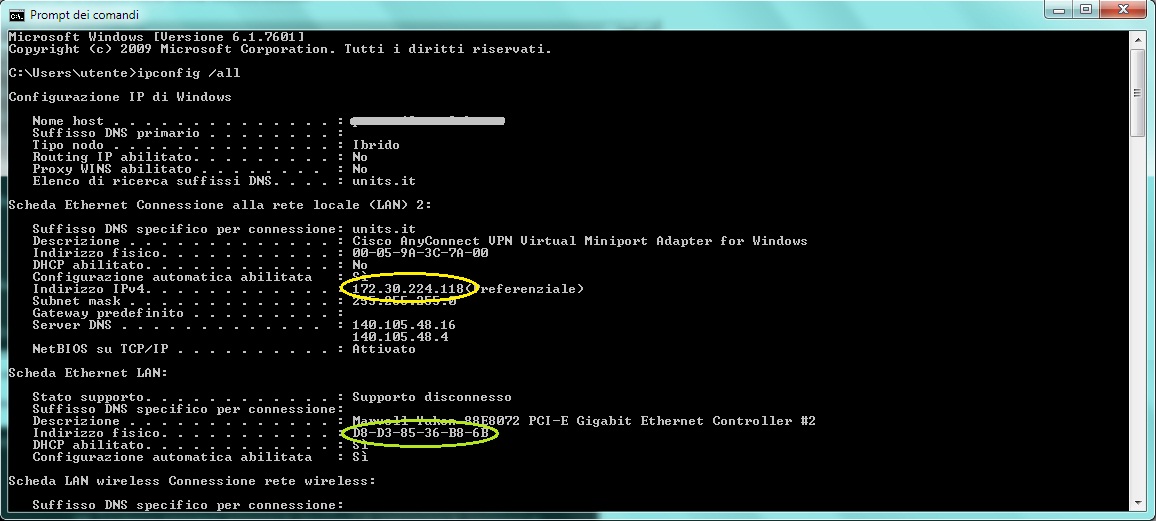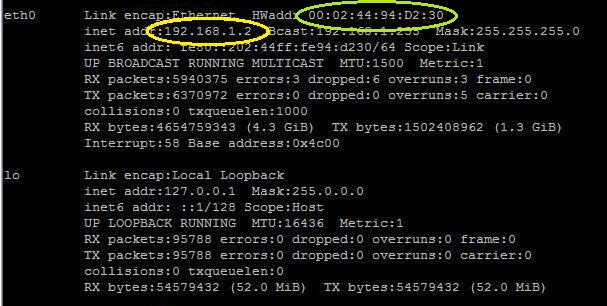Indice
Definizioni:
- indirizzo IP: indirizzo numerico (IPv4) o alfanumerico (IPv6) che identifica il dispositivo su tutta (semplificando) internet e ne consente quindi la raggiungibilità. È analogo all'indirizzo completo di casa, per poter ricevere pacchi o posta, senza questo il dispositivo non può navigare in rete.
- indirizzo fisico detto anche ethernet o MAC (da Media Access Control): indirizzo alfanumerico che (semplificando) identifica una singola scheda (interfaccia) di rete.
Come faccio a ricavare l'indirizzo IP ed ETHERNET associato alla mia interfaccia di rete?
Per ogni sistema operativo, esiste più di un modo per ricavare questi dati; verranno ora mostrate alcune possibili procedure.
NOTA BENE: oggigiorno molti sistemi operativi tendono per questioni di privacy ad utilizzare un MAC address casuale per ciascuna connessione wireless, diverso da quello fisico della propria scheda di rete, in modo da ridurre le possibilità di profilazione degli utenti. Questo può rendere un po' più difficoltoso il troubleshooting.
Android 11 e successivi - wireless

- Selezionare la rete Wi-Fi di cui si vuole visualizzare il MAC address.
- Tappare sull'ingranaggio a destra e eventualmente su Avanzate/Altro in fondo all'elenco.
- L'indirizzo MAC viene visualizzato in fondo all'elenco nella forma xx:xx:xx:xx:xx:xx
- L'indirizzo IPv4 viene visualizzato in fondo all'elenco nella forma xxx.xxx.xxx.xxx con xxx numerico da 0 a 255.
- Gli indirizzi IPv6 vengono visualizzati in fondo all'elenco nella forma 2001:760:2e03:…
Windows
- Clic su Start.
- Clic su Esegui.
- Nella casella di testo Apri: digitare cmd e confermare cliccando su OK.
- Si aprirà il “prompt dei comandi” di Windows.
- Digitare ipconfig /all e premere invio dalla tastiera.
- Il MAC address è chiamato “Indirizzo fisico” ed è nella forma xx-xx-xx-xx-xx-xx (nell'esempio è evidenziato in verde).
- L'indirizzo IP(v4) è invece nella forma xxx.xxx.xxx.xxx (nell'esempio è evidenziato in giallo).
Bisogna notare che sulla stessa macchina possono esistere più schede di rete (cablata, wireless, schede virtuali per il funzionamento in Virtual Private Network, schede virtuali per funzionalità avanzate, ecc. ), per cui bisogna individuare quella che interessa nel caso specifico: nell'immagine che segue ad esempio i due indirizzi si riferiscono a due schede diverse.
iOS
- Clic su Impostazioni → Wi-Fi
- Fare tap sulla rete Wi-Fi di cui si vuole conoscere il MAC address.
- Il MAC address è chiamato “Indirizzo Wi-Fi” ed è nella forma XX:XX:XX:XX:XX:XX
- L'indirizzo IP(v4) è invece nella forma xxx.xxx.xxx.xxx
- Gli indirizzi IP(v6) vengono visualizzati tappando su Indirizzo IP nella sezione INDIRIZZO IPV6.
MacOS
- Clic su Applicazioni → Utility → Terminale.
- Si aprirà il “Terminale”.
- Digitare ifconfig e premere invio dalla tastiera.
- Il MAC address è chiamato “ether” ed è nella forma xx-xx-xx-xx-xx-xx
- L'indirizzo IP(v4) è invece nella forma xxx.xxx.xxx.xxx
Bisogna notare che sulla stessa macchina possono esistere più schede di rete (cablata, wireless, schede virtuali per il funzionamento in Virtual Private Network, schede virtuali per funzionalità avanzate, ecc. ), per cui bisogna individuare quella che interessa nel caso specifico, di solito identificabile come en0 o en1.
Linux
- Aprire un terminale qualsiasi tipo gnome-terminal, konsole, xterm, ecc. (a volte raggiungibile con la scorciatoia Ctrl+Alt+T)
- Una volta aperto il terminale digitare uno dei seguenti comandi:
- ifconfig (potrebbe essere necessario eseguire il comando come super user)
- ip addr
- Il MAC address è chiamato “HWaddr” ed è nella forma xx:xx:xx:xx:xx:xx (nell'esempio è evidenziato in verde).
- L'indirizzo IP(v4) è chiamato “inet addr” ed è nella forma xxx.xxx.xxx.xxx (nell'esempio è evidenziato in giallo).
Bisogna notare che sulla stessa macchina possono esistere più schede di rete (cablata, wireless, schede virtuali per il funzionamento in Virtual Private Network, schede virtuali per funzionalità avanzate, ecc. ), per cui bisogna individuare quella che interessa nel caso specifico.